admin / 26.02.2018
Рабочий стол в облаке
Когда-нибудь 2000-е назовут эпохой гаджетов: всего за несколько лет практически все, чем офисные работники пользовались десятилетиями, виртуализировалось. С офисных столов исчезли факсы, скоросшиватели, утренние газеты, записки с напоминаниями и многое другое: всё это теперь с лёгкостью заменяют программы и приложения. Даже фото близких больше не стоят в рамочке: они становятся заставкой рабочего стола или хранятся в социальных или файлообменных сетях.
Эта революция деловых инструментов подчинена единому принципу: подручные средства должны быть простыми в использовании и, главное, всегда находиться под рукой. Однако обеспечить работу корпоративных программ на девайсах работников бывает непросто. Кроме того, подключение сторонних устройств по стандартным интернет-каналам может предоставлять серьезную угрозу корпоративной информации. Вот почему услуга DaaS (desktop as a service — «рабочий стол как сервис»), представленная на рынке уже около десяти лет, именно сейчас набирает популярность: с её помощью можно выстроить работу с любым парком мобильных и портативных устройств без лишних усилий.
Кому это нужно?
Что представляет собой типичный сервис DaaS? Провайдер этой облачной услуги разворачивает в своём дата-центре целые виртуальные рабочие станции с необходимым набором программного обеспечения или бизнес-приложения доставляются на клиентское устройства из облака в виде иконок. Интернет-доступ к виртуальному рабочему столу или приложениям сотрудники могут получить посредством обычного логина и пароля. Это значит, что, где бы они ни находились, при наличии подключения к сети доступ к рабочим программам может быть получен за минуту. Конечно, большое внимание уделяется вопросам безопасности и защиты данных: это является профессиональной задачей сервис-провайдера.
Наибольшей популярностью DaaS пользуется у финансовых компаний (31%), производственных предприятий (12%) и организаций из области здравоохранения (12%). Также виртуальные рабочие столы популярны у конструкторских и архитектурных бюро, образовательных и государственных организаций, юридических компаний и ритейлеров. Причём, хотя львиную долю (70%) пользователей DaaS составляют малые компании с числом сотрудников менее 100, каждый пятый пользователь DaaS – это предприятие, где работает от 1000 и более сотрудников. Такую статистику приводит компания Citrix.
Что почитать?
|
Джейсон Фрайд и Дэвид Хенссон «Remote: офис не обязателен»
|
Cовременное предприятие – это организм, который существует ради прибыли, и все стратегические и тактические задачи ставятся с учетом этой цели. И для решения этих задач сотрудникам совсем необязательно каждый день тратить по несколько часов лишь на то, чтобы добраться до офиса. Применяя современные технологии, сотрудник может эффективно работать удаленно — если он справляется с поставленными задачами в установленные сроки, к чему тогда офисные правила и дресс-код? Авторы бестселлера Rework в своей новой книге подробно рассказывают, почему «белые воротнички» могут постепенно отвыкать от обязательных походов в офис. |
Наши реалии
В России, согласно опыту «Сервионики», сценарии использования DaaS, в целом, повторяют мировые. Так, первая модель использования удаленных рабочих столов применяется именно крупными предприятиями: арендуются рабочие места «в облаке» и объединяются в локальную сеть с доступом для всех сотрудников. Как правило, добавляют возможности удалённой печати, а также доступ к ключевым информационным системам компании. Для конечных пользователей не меняется абсолютно ничего по сравнению со стандартной схемой: привычные программы у них всегда под рукой. А вот для предприятия разница существенная: для работы приложений не требуется высокопроизводительное серверное оборудование, данные «крутятся» в дата-центре провайдера, а вопросы безопасности становятся «головной болью» профессионалов сервисной компании, а не ИТ-отдела компании-заказчика. Если парк компьютерного оборудования серьезно устарел, а к инвестициям в обновление «железа» руководство пока не готово морально и материально – DaaS становится отличным выходом.
Второй вариант – использование DaaS компаниями тех вертикальных отраслей, где нужен специальный софт, требовательный к производительности серверов. Это конструкторские и архитектурные бюро, а также инженерные компании, работающие в CAD-системах и других системах компьютерного проектирования. Такие программы требуют огромного количества вычислительных ресурсов, но небольшому бюро из двух десятков сотрудников приобретать дорогостоящий сервер для приложений может быть слишком накладно. В таком случае фирмы обращаются к облачным провайдерам и получают доступ к своим сложным программам по модели DaaS.
Наконец, третий сценарий ориентирован на топ-менеджеров компаний любого масштаба. Современный руководитель проводит вне офиса много времени: переговоры с партнерами в России и за рубежом, конференции, да и в отпуске часть рабочих дел все равно приходится контролировать. DaaS позволяет, подключившись к сети из любой точки мира, работать с документами и общаться с сотрудниками, изучать отчетность в любое время, работая при этом в высокозащищенной корпоративной среде.
Актуальность DaaS для бизнеса обеспечивают сразу несколько факторов: развитие облачных сервисов, разнообразие рабочих устройств, доступность скоростного интернета и мобильность современных бизнес-процессов. Вот почему, по данным 451 Research, рынок хостинга рабочих столов на конец 2014 года составлял около $2 млрд, увеличившись на треть за предшествующие 12 месяцев. Ожидается, что эти темпы роста он сохранит вплоть до 2017 года.
|
Виртуальное рабочее место (DaaS) от «Сервионики» |
|
Виртуальное рабочее место (DaaS) — быстрый и удобный способ организовать полноценные недорогие мобильные рабочие места для ваших сотрудников с привычным интерфейсом и программными продуктами Microsoft Office. DaaS представляет собой выделенный виртуальный сервер с установленным на нем набором наиболее востребованного лицензионного офисного программного обеспечения с возможностью установки дополнительного софта. Доступ к виртуальному серверу производится с различных устройств через удаленный рабочий стол. В качестве клиентского устройства может выступать VDI, планшеты iOS, Windows, Android или мини ПК Android и даже устаревшие ПК. DaaS позволяет достигать значительной экономии за счет более дешевых клиентских устройств и предоставления программного обеспечения Microsoft в аренду. DaaS позволяет значительно упростить администрирование клиентских рабочих мест и повысить информационную безопасность. Тарифы на использование сервиса доступны и начинаются от 470 рублей/месяц. |
Все публикации
В наши дни все данные хранятся в облаках, мы имеем в виду облачные хранилища. Облачные сервисы предоставляют пространство и удобный доступ к вашим изображениям и документам, а также ко всем важным данным из любой точки на планете. Однако работа с облаками становится гораздо удобнее и профессиональнее, если вы можете установить их на свой компьютер. Таким образом, вы можете работать с несколькими облачными хранилищами как если бы это были папки на вашем Mac. Качественное решение позволит вам работать с любым необходимым вам облачными хранилищами, даже не осознавая что все данные хранятся онлайн, обеспечивая все необходимые опции для безупречных операций с файлами.
Содержание
- Ниже собраны 10 лучших приложений для монтирования облачных хранилищ
- Что нового?
- Для чего нужен виртуальный рабочий стол?
- ВИРТУАЛЬНОЕ РАБОЧЕЕ МЕСТО В ОБЛАКЕ
- Для чего нужны виртуальные машины?
- Как виртуальные машины экономят деньги?
- О комплексе
- Персональный облачный компьютер
- Как создать виртуальные рабочие столы
- и как пользоваться ими
- Виртуальный рабочий стол
- Горячие клавиши
Ниже собраны 10 лучших приложений для монтирования облачных хранилищ
1. CloudMounter
CloudMounter — изящная маленькая утилита, позволяющая монтировать облачные хранилища и удаленные сервера на ваш Mac в качестве локальных дисков. Приложение интегрируется с Finder и позволяет вам монтировать следующие облачные хранилища и удаленные сервера: Dropbox, Google Drive, Microsoft OneDrive, Amazon S3, FTP, SFTP, FTPS, WebDAV, и ownCloud. Вы можете установить столько учетных записей каждого облака или сервера, сколько вам нужно. Работа с удаленными файлами происходит так же, как с локальными, лишь с той разницей, что вам не нужно сохранять их на свой компьютер. Это приложение надежно сохраняет настройки ваших серверов, в то время как пароли безопасно хранятся в Keychain. Вы можете работать с FUSE и использовать родные возможности обработки файлов OS X. Обращаем ваше внимание, что версия в App Store не поддерживает FUSE.
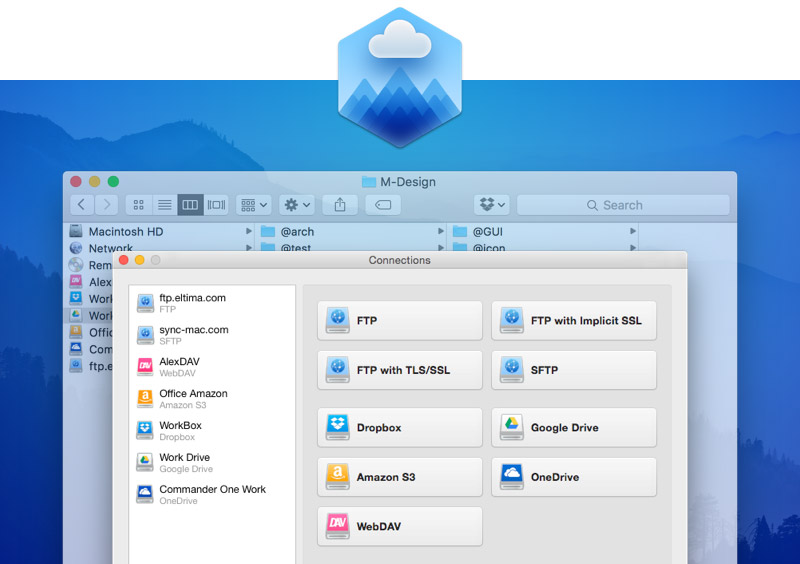
Веб сайт: https://mac.eltima.com/ru/mount-cloud-drive.html
2. Commander One
Этот стильный двухпанельный файловый менеджер, который позволяет выполнять различные операции легко, даже не используя компьютерную мышь. Он предлагает сочетания горячих клавиш для любых действий, удобный переключатель, чтобы показать или скрыть файлы, позволяет вам управлять большим количеством папок и файлов одновременно. В дополнение к двум панелям, Commander One позволяет открывать неограниченное количество вкладок в каждой из панелей.
Что нового?
Это приложение работает с архивами различного типа и позволяет пользователю работать со сжатыми папками как с обычными. Также позволяет монтировать такие облачные сервисы как Dropbox, Google Drive, Microsoft OneDrive, Amazon S3, ownCloud, и работает с FTP и WebDAV протоколами.

Веб сайт: https://mac.eltima.com/ru/file-manager.html
3. ExpanDrive
Этот сервис представляет собой сетевой диск для облачных хранилищ. Он позволяет монтировать хранилище Amazon S3, Amazon Cloud Drive, Google Drive, Dropbox, Box, Microsoft OneDrive, FTP и SFTP, WebDAV, OpenStack Swift, и многое другое. Это, возможно, более универсальное решение с точки зрения количества типов поддерживаемых облачных хранилищ. Приложение предлагает плавный доступ к файлам без необходимости синхронизации. Однако, не предлагает обширный список других опций.
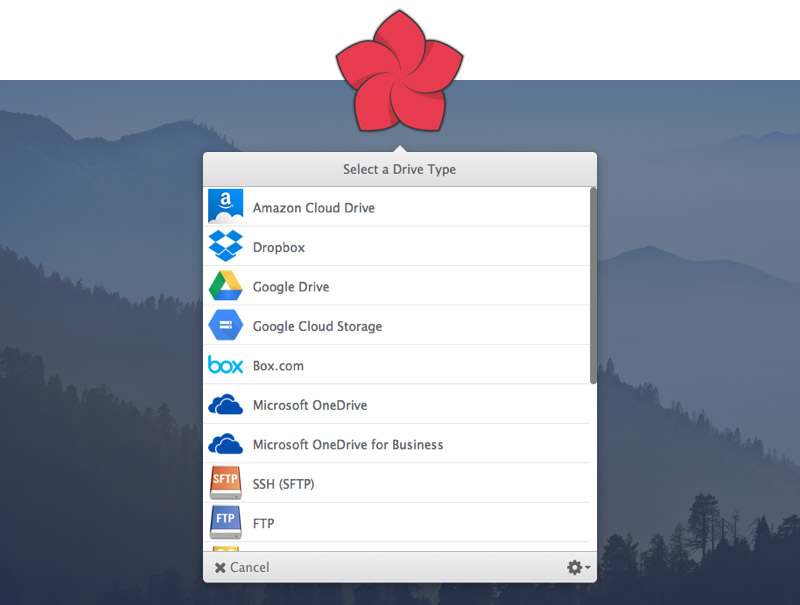
Веб сайт: http://www.expandrive.com/
4. Mountain Duck
Это приложение разработано для установки серверов и облачных хранилищ в качестве локальных дисков прямо в Finder на Mac или в File Explorer на ПК. Так же, как и предыдущие сервисы, он позволяет работать с облачными хранилищами и удаленными серверами так же, как если бы они были локальными дисками на вашем компьютере. Mountain Duck работает со следующими хранилищами и серверами : Amazon S3, SFTP, FTP, WebDAV, Azure, и OpenStack Swift. Приложение доступно как для Windows, так и для Mac OS.
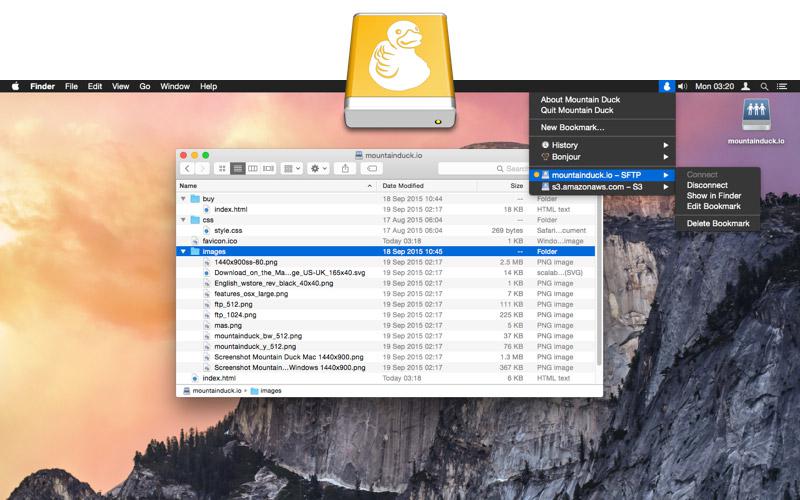
Веб сайт: https://mountainduck.io/
5. NetDrive
В настоящий момент данное приложение доступно только для Windows, релиз версии для Mac, по словам разработчиков, ожидается в ближайшее время. Приложение предлагает доступ к нескольким облакам с рабочего стола вашего компьютера. Для подключения нужно просто ввести данные для входа в облачное хранилище и оно будет автоматически отображаться в качестве виртуального диска каждый раз при запуске компьютера. NetDrive поддерживает внушительное количество удаленных серверов и облачных хранилищ: Dropbox, Google Drive, Box, Microsoft OneDrive, Amazon S3, Amazon Cloud Drive, SFTP, FTP, WebDAV, и другие.
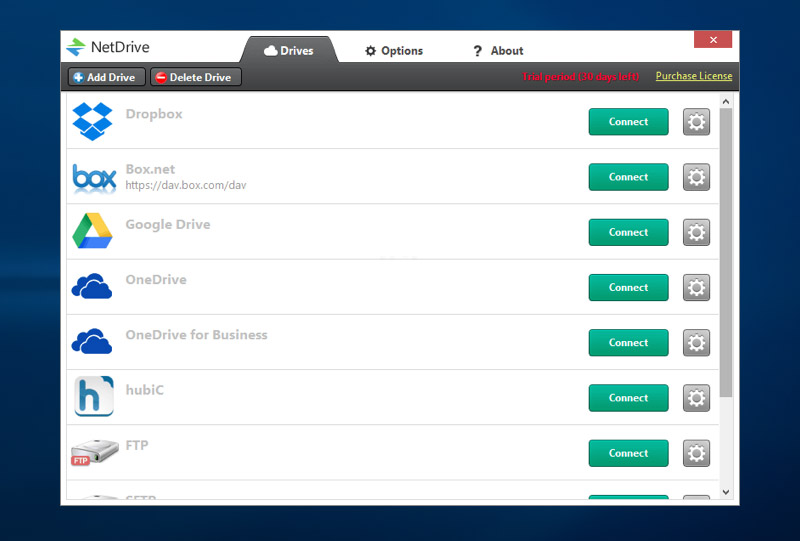
Веб сайт: http://www.netdrive.net/
6. DirectNet Drive
Еще одно решение для операционной системы Windows. Оно позволяет работать с удаленными хранилищами как с локальными дисками, просто перетащив файлы в окно Windows Explorer. Вы можете смотреть фильмы и слушать музыку прямо с FTP-сервера без каких-либо усилий. При редактировании документа, хранящемся на удаленном сервере, нет необходимости сохранять локальную копию, а затем загружать его снова после того, как вы закончите редактирование. DirectNet Drive работает с FTP, SFTP, и WebDAV серверами.
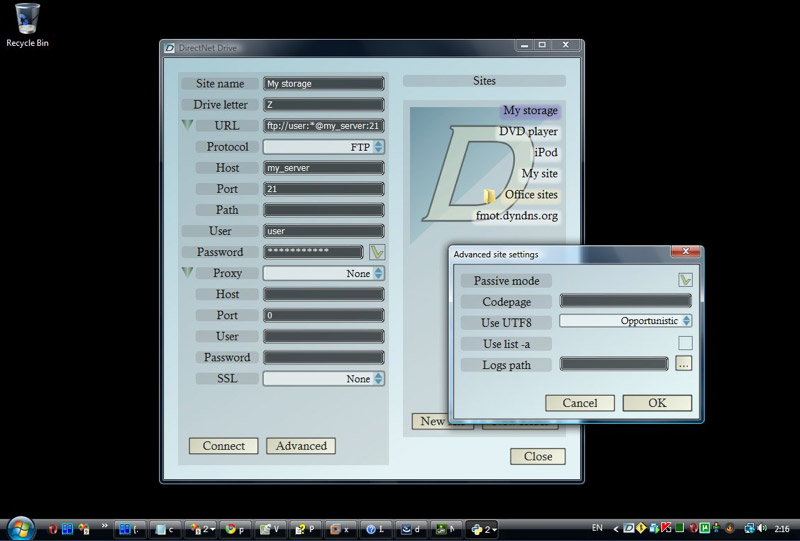
Веб сайт: http://www.directnet-drive.net/
7. TntDrive
Это простое приложение узкой направленности. Оно работает только с Amazon S3 и только на операционной системе Windows. Приложение предоставляет вам легкий доступ к файлам и папкам на Amazon S3, как если бы они были сохранены на ваш компьютер.
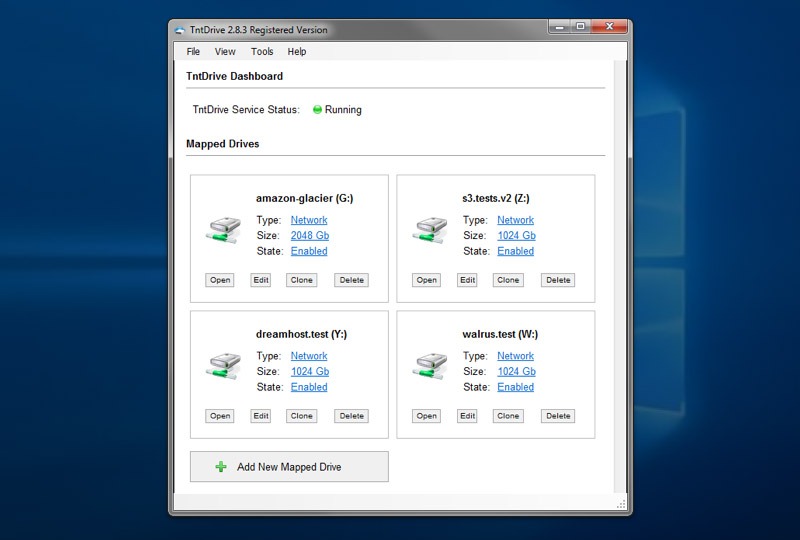
Веб сайт: https://tntdrive.com/
8. Gladinet
Gladinet — это облачная платформа, которая предлагает доступ по требованию к облачным хранилищам с помощью сетевых дисков и работает с Dropbox, Google Drive, Box, OneDrive, Amazon S3, FTP, WebDAV, и Azure. Этот сервис помогает вам получать доступ к файлам через облачные хранилища, файловые серверы, компьютеры и мобильные устройства, независимо от того,где они расположены. Приложение также позволяет получить доступ к файловым серверам через мобильное устройство, где бы вы не находились.
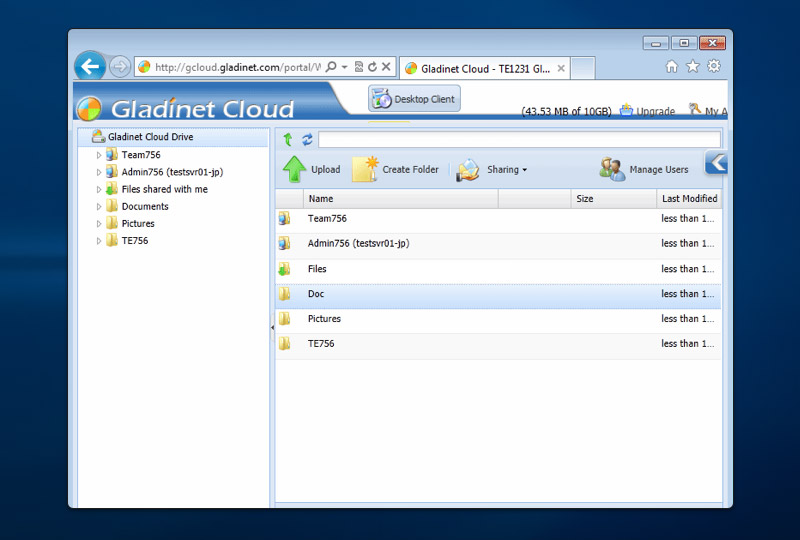
Веб сайт: http://www.gladinet.com/
9. WebDrive
Созданный совместно с IT-менеджерами, этот клиент для передачи файлов имеет простой интерфейс. Он доступен для Windows, Mac OS, iOS, и Android устройств. Он предоставляет возможность работы с облачным хранилищем и систему корпоративного управления серверами через одну точку доступа. С помощью WebDrive вы можете редактировать файлы на FTP и SFTP серверах так же, как с файлами, хранящимися на вашем локальном компьютере. Кроме того, он поддерживает Dropbox, Google Drive, Amazon Cloud Drive, Box, Microsoft OneDrive, Amazon S3, WebDAV.
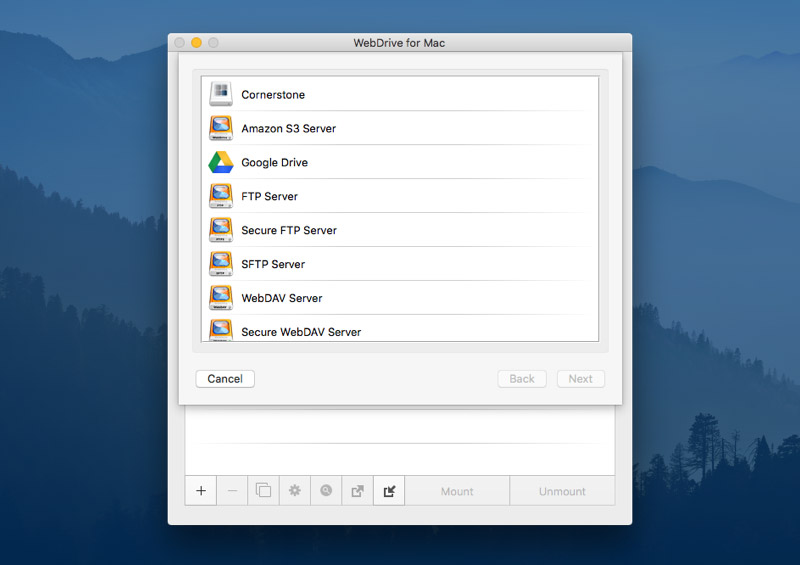
Веб сайт: https://southrivertech.com/products/webdrive/
10. Transmit
Transmit — FTP-клиент для Mac OS X, который позволяет быстро работать с FTP и SFTP серверами, хранилищем Amazon S3, и WebDAV серверами. С помощью этого приложения Вы можете управлять веб-сайтами, делать резервные копии или загружать фотографии. Используя возможности Transmit Disk, возможно установить поддерживаемые серверы и хранилища в Finder, даже когда Transmit не работает.
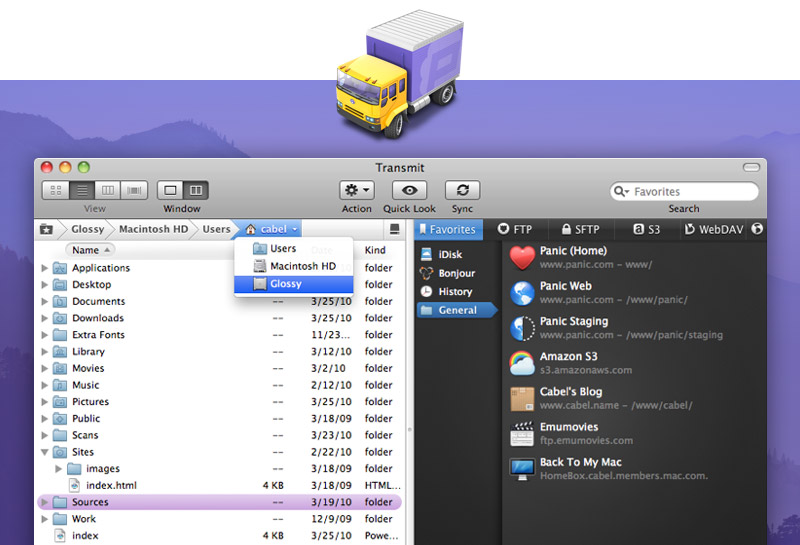
Веб сайт: https://panic.com/transmit/
Итак, здесь представлены высококачественные сервисы для установки облаков на ваш компьютер.
Выберите тот, который подходит для вашей машины и для ваших потребностей и наслаждайтесь работой со всеми хранилищами из одной точки доступа.
Eltima Software / Mac-приложения / CloudMounter / Топ 10 приложений, позволяющих монтировать облачные хранилища
CloudMounter
Требования: OS X 10.10++ , 13.1Mb свободного места на диске
Версия 3.2.527 (01 / 04 / 2018) Примечания к релизу
Категоря: System Utilities
5 Рейтинг
основан на отзывах
58 + пользователей Отзывы (25)
Для чего нужен виртуальный рабочий стол?
Виртуальный рабочий стол — это будущее информационных технологий. Ведущие производители оборудования и программного обеспечения давно поняли это и разрабатывают облачную платформу для выпуска новых компьютерных игр на базе облачных рабочих столов — вместо модернизации компьютера под очередную игру, Вы просто подключаетесь к облаку и играете, все вычисления происходят в облаке, мощный компьютер дома уже не будет нужен.
Приведем несколько типовых примеров использования технологии виртуализации рабочих мест в компаниях.
Бухгалтерия в облаке
Хранение важной бухгалтерской информации на компьютерах и серверах, физически расположенных в офисе — серьезная брешь в системе информационной безопасности предприятия. Не всегда есть возможность обеспечить бесперебойное электропитание и должное охлаждение серверного оборудования в офисном помещении: серверу можно подать электричество через источник бесперебойного питания, а вот кондиционер в большинстве случаев так подключить не получится.
Допустим, проблемы с электричеством решены, но насколько надежен сам сервер? Подавляющее большинство компаний используют в качестве сервера 1С мощный офисный компьютер. Надежность такого сервера оставляет желать лучшего — любой сбой может привести к потере информации.
К тому же нет никаких гарантий от физической потери сервера, находящегося в офисе, в результате чьих-либо действий.
На помощь приходят облачные технологии — бухгалтерские компьютеры и сервер 1С виртуализируются и начинают работать в облаке. Физического доступа к такому серверу, равно как и к компьютерам бухгалтеров, уже не будет. При этом бухгалтер может печатать на офисном принтере, пользоваться сканером и банк-клиентом на виртуальном рабочем месте, и даже имеет возможность сдать отчет в ПФР на дискете. Настольные компьютеры бухгалтерам больше не нужны, из них можно даже убрать жесткие диски, превратив тем самым в нулевые клиенты для виртуального рабочего стола.
Рабочие места агентов, удаленных и мобильных сотрудников
В компаниях, например, страховых, где большое количество сотрудников всегда находится в движении, работают в удаленных офисах или вне офиса, технология виртуализации рабочих мест пользователей позволяет добиться полноценной их работы без снижения уровня безопасности.
Все виртуальные рабочие столы объединяются в единую сеть, которая в свою очередь объединяется с инфраструктурой основного офиса.
ВИРТУАЛЬНОЕ РАБОЧЕЕ МЕСТО В ОБЛАКЕ
Таким образом, сотрудники работают в едином информационном пространстве с единым набором программного обеспечения и уровнем информационной безопасности, исключающим утечку информации.
Банки и call-центры
На компьютере клерка или оператора Call-центра обычно установлен довольно специфический набор программного обеспечения, позволяющий ему взаимодействовать с многочисленными сервисами как в корпоративной сети так и в сети Интернет. На настройку одного такого рабочего места системный администратор может потратить не один день.
Что будет, если сотрудник подхватит вирус или, что еще хуже, компьютер перестанет загружаться? В Call-центре, где операторы трудятся в три смены, будет парализована работа трех человек.
Виртуальные компьютеры и здесь дают громадное преимущество! Достаточно посмотреть как устроена наша система демо-доступа: всего 5 виртуальных рабочих столов, а пользователей в десятки раз больше, но каждый раз пользователю выдается новый виртуальный рабочий стол в том виде, в каком его создали наши администраторы. Более того, пользовательские данные не привязаны к виртуальному рабочему столу — они хранятся отдельно.
Подведем итоги
Итак, виртуализация рабочих мест способна не только повысить уровень безопасности инфраструктуры и эффективность работы сотрудников, но и облегчить труд системных администраторов, поскольку все части единой системы будут управляться из одной точки. Единая система управления значительно снизит расходы на осуществление технической поддержки как удаленных офисов и пользователей, так и локальных.
x

Оптимальный способ разместить в Интернете веб-проект, развернуть приложение, организовать резервное копирование данных или запустить удаленный корпоративный сервер.
Для каждого нового проекта мы помогаем выбрать наиболее подходящие для решения задач параметры. Но для того, чтобы вы могли заранее оценить примерный уровень затрат на аренду виртуальной машины и размещение данных, мы разработали три тарифа.
Действует гибкая программа скидок в зависимости от объема мощностей.
Заказать
Виртуальная машина способна на все то, что требуется от реального сервера, только имеет гораздо более высокую отказоустойчивость и позволяет экономить немалые деньги. Мы предлагаем лицензированные виртуальные машины VMware, запущенные на собственном программно-аппаратном комплексе.
Узнать больше об услуге
Для чего нужны виртуальные машины?
Аренда мощностей — лучший способ разместить в сети нагруженный веб-проект, развернуть приложение, организовать резервное копирование данных или запустить удаленный корпоративный сервер.
Виртуальная машина способна на все то, что требуется от реального сервера, только имеет гораздо более высокую отказоустойчивость и позволяет экономить немалые деньги. Мы предлагаем лицензированные виртуальные машины VMware, запущенные на собственном программно-аппаратном комплексе компании «Облако Один». В отличие от обычного сервера, арендованного или размещенного в дата-центре, виртуальные машины могут при необходимости задействовать весьма значительные ресурсы. При этом использование виртуальных машин обходится гораздо дешевле, чем аренда или покупка обычного сервера, на фоне гораздо более высокой производительности и надежности работы. Регулировка объема используемых мощностей производится крайне оперативно и может быть осуществлена хозяином виртуальной машины несколькими способами: через личный кабинет, электронную почту или с помощью телефонного запроса.
Как виртуальные машины экономят деньги?
Прежде всего, виртуальные машины нет нужды приобретать в собственность, поэтому компаниям не приходится постоянно увеличивать собственные активы на фоне растущих капитальных издержек. Затраты на инфокоммуникационные технологии становятся полностью наглядными и прозрачными — ежемесячные арендные выплаты позволяют точно спрогнозировать затраты. Вопросы обеспечения надежности хранения и обработки данных, высокой пропускной способности интернет-каналов и эффективных взаимоотношений с дата-центром также ложатся на плечи провайдера услуг. Все эти сервисы являются неотъемлемой частью приобретаемой виртуальной машины и предоставляются в полностью соответствующем требованиям объеме.
О комплексе
Наш серверный комплекс построен на основе новейших высокопроизводительных блейд-серверов HP.
Персональный облачный компьютер
Хранение данных осуществляется с помощью системы хранения NetApp, подключенной к комплексу по интерфейсу с пропускной способностью в 8 Гбит/с. Диски с интерфейсами SAS и SATA организованы в массив RAID DP, используется собственная отказоустойчивая файловая система NetApp WAFL. Коммутация реализована с помощью оборудования Juniper Networks. Каждый из элементов системы зарезервирован по схеме N+N. Архитектура комплекса подразумевает прозрачное и оперативное масштабирование в любых объемах. Комплекс размещен в современном защищенном дата-центре уровня Tier III.
Краткая презентация услуг компании Cloud One: Новый подход к затратам на ИТ
 Операционная система Windows 10 по умолчанию оснащена одной очень полезной функцией – возможностью поддерживать несколько виртуальных рабочих столов. Данная функция уже несколько лет использовалась в Mac OS X, Linux и очень хорошо себя зарекомендовала.
Операционная система Windows 10 по умолчанию оснащена одной очень полезной функцией – возможностью поддерживать несколько виртуальных рабочих столов. Данная функция уже несколько лет использовалась в Mac OS X, Linux и очень хорошо себя зарекомендовала.
Для чего нужны виртуальные рабочие столы? Для оптимизации работы пользователя или, сказать проще, для удобства и комфорта. Например, когда идет плотная и напряженная работа на ПК, то часто открыто много приложений: калькулятор, браузер, документ Word, медиа-файлы и др. В таких случаях, когда открыто несколько окон, легко запутаться при переключении с одного объекта на другой.
С помощью виртуальных рабочих столов, работу можно организовать более удобно и продуктивно. Это все равно, если бы были под рукой несколько компьютеров и мониторов. На одном был бы открыт браузер и документ Word, на другом калькулятор и органайзер, на третьем медиаплейер и т.п. Кстати, дополнительный рабочий стол полезен на работе – для сокрытия содержимого от начальства.
Как создать виртуальные рабочие столы
и как пользоваться ими
Чтобы упорядочить работу с программами и окнами по определенным направлениям, предпочтениям, нажимаем на специальную кнопку в “Панели задач”, которая включает режим “Представление задач”.

Появятся миниатюры всех запущенных приложений, где можно выбрать необходимую в данный момент программу.
Виртуальный рабочий стол
В правом нижнем углу находится значок “Создать рабочий стол”, нажав на который появится новый виртуальный рабочий стол.

Если в него перейти, то там не будет открытых приложений – как будто Вы только включили компьютер. Теперь нужно перейти в первый рабочий стол, и из показанных миниатюр перетащить необходимую программу во второй рабочий стол. Возможен вариант, когда во вновь созданном рабочем столе открыть нужное приложение. Т.е. полная свобода творчества. Количество рабочих столов неограниченно. При закрытии каждого рабочего стола, открытые в них приложения автоматически перемещаются на соседний рабочий стол.
Горячие клавиши
Для обеспечения максимально комфортной работы с виртуальными рабочими столами используются следующие комбинации клавиш:
Win+Tab – открывается доступ ко всем рабочим папкам и приложениям
Win+Ctrl+D – создается новый рабочий стол Windows
Win+Ctrl+F4 – закрывается текущий рабочий стол Windows
Win+Ctrl+стрелка влево или вправо – переключение между рабочими столами Windows
Подводя итоги, можно сказать, что использование виртуальных рабочих столов намного облегчает работу пользователя. Возможно, с первого раза не все будет понятно, но стоит только вникнуть в принцип работы – дела побегут впереди Вас.
FILED UNDER : IT